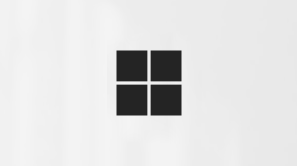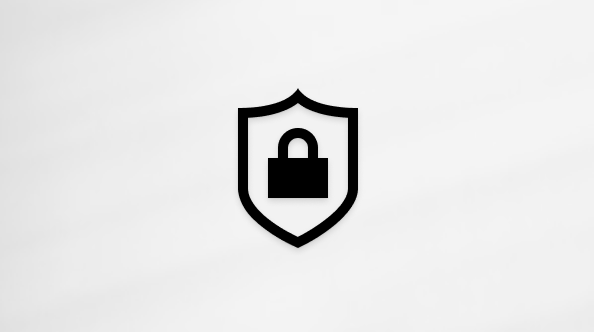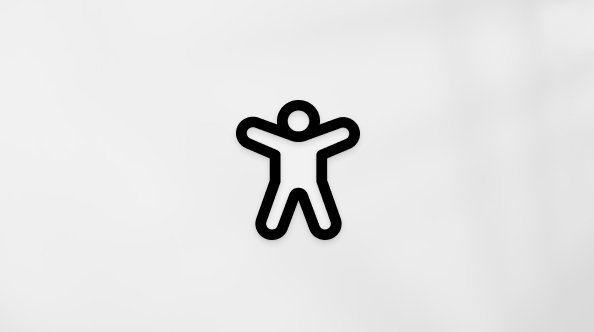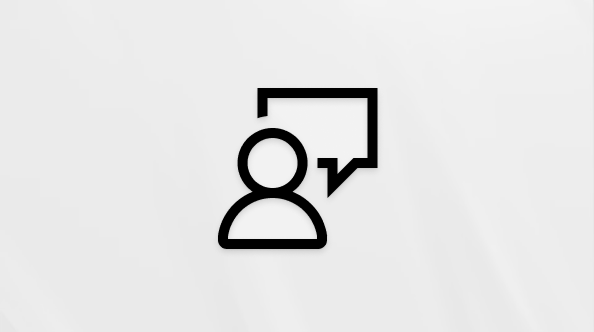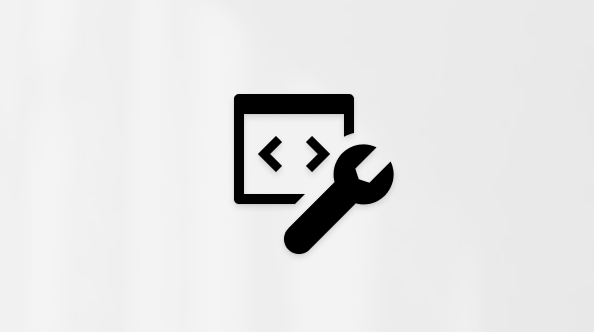Нашите приложения могат да помогнат за увеличаване на фокуса, концентрацията и разбирането и включват инструменти за подобряване на уменията за четене и писане. Тази страница описва инструментите за достъпност, свързани с обучението, за да помогне на всички потребители на Microsoft #x1 и Microsoft 365. Предлагаме поддръжка за хора, които имат увреждания при обучение и дислексия или всеки, който иска да улесни обучението на устройството си.
Подобряване на качеството на писане
-
Използване на Microsoft Редактор
-
Въвеждайте с гласа си
Подобряване на разбирането и уменията при четене
-
Практика на четене с инструмента "Ход на четенето"
-
Използване на изгледа за четене за скриване на разсейващо съдържание от уеб страници
-
Прослушване на текста, прочетен на глас
Подобряване на математическите умения
-
Писане на уравнение или формула в приложенията на Microsoft 365
-
Създаване на математически уравнения в OneNote
-
Използване OneNote помощника за математически операции
Комуникация с увереност и приобщаващост
-
Създаване на приобщаваща комуникационна среда
-
Създаване на приобщаващи презентации на PowerPoint
-
Презентиране с автоматични надписи или субтитри в реално време в PowerPoint
-
Приобщаващо представяне и практика с инструктора на представящи в PowerPoint
-
Подобряване на достъпността чрез програмата за проверка на достъпността (Проверете дали презентациите ви са достъпни)
-
Направете презентациите си в PowerPoint достъпни за хора с увреждания
-
-
Използване на преводача Microsoft
Други полезни инструменти
-
Програма за проверка на достъпността (проверете дали вашите имейли и документи са достъпни)
Настройване на Windows за създаване на ефективна образователна среда
-
Намаляване на визуалните разсейвания (Изключване на анимациите и ефектите на прозрачност)
-
Използване на "Помощ за фокусиране" за блокиране на известия и известия
-
Задайте настройките за въвеждане на Windows според предпочитанията си